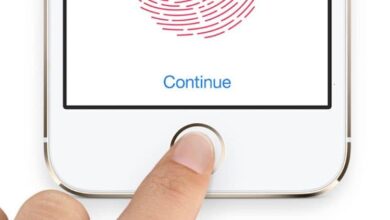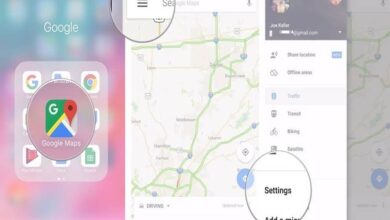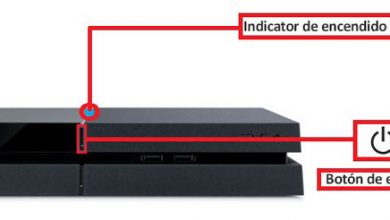Comment mettre un iPhone ou un iPad en DFU ou en mode restauration? Guide étape par étape
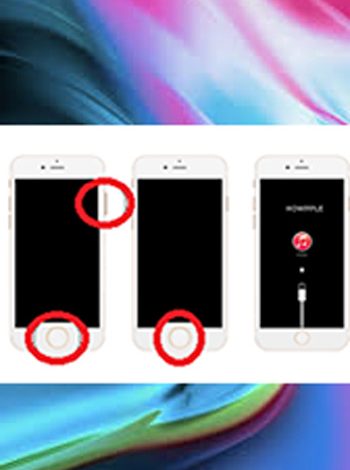
Malheureusement, les appareils Apple, qu’il s’agisse de téléphones mobiles iPhone ou de tablettes iPad, ne sont pas infaillibles et peuvent présenter des pannes, qui nous laissent sans aucun doute hors de contrôle sans savoir quoi faire à certaines occasions. De plus, certains cas se présentent dans lesquels il est irrémédiable de devoir réinstaller le système d’exploitation desdits appareils . Cependant, pour le bénéfice des utilisateurs iOS, il existe une solution qui protège un moyen de réparer un problème logiciel spécifique dans le terminal et se réfère à son entrée en » mode de récupération «, » mode de restauration » ou plus communément appelé mode » DFU « .
Bien que ce soit vrai, la méthode nous permet de restaurer en usine l’un de ces appareils iOS d’une manière complètement simple et efficace , en le connectant à iTunes. En plus de cela, cela peut être nécessaire lorsque vous souhaitez Jailbreaker votre appareil , ce qui fait référence au processus de suppression de certaines limitations imposées par Apple via l’utilisation de noyaux modifiés. La chose la plus importante dans ces cas est que vous vous assurez de ce que vous faites très bien.
Aussi, régulièrement, il est indispensable d’insérer un iPhone ou un iPad en mode DFU une fois qu’iTunes ne le reconnaît pas , lorsque l’écran a été verrouillé avec le logo Apple pendant plusieurs minutes, ou lorsque l’écran n’est pas observé. écran pour connecter iTunes. Bref, ce sont tous les problèmes qui peuvent être liés au logiciel et qui, heureusement, sont résolus en plaçant l’appareil électronique dans cette méthode pour enfin le récupérer complètement.
Étapes pour mettre et activer le mode de restauration sur l’iPhone ou l’iPad
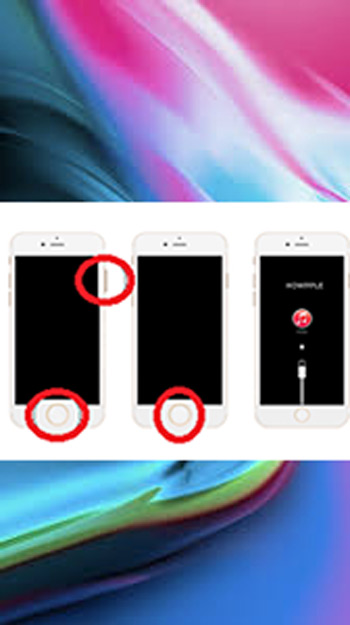
Tout d’abord, gardez à l’esprit que la réalisation d’une restauration est extrêmement simple . Ci-dessous nous détaillons la procédure que vous devez effectuer:
- Au départ, vous devez éteindre complètement l’iPhone ou l’iPad . Autrement dit, appuyez sur le bouton sur le dessus de l’appareil, jusqu’à ce que l’option » Glisser pour éteindre » apparaisse à l’écran et ainsi, faites simplement glisser le contrôle.
- Lorsqu’il est éteint, connectez le câble USB à votre iPhone ou iPad et l’autre extrémité à un ordinateur avec iTunes . Lors de l’exécution de cette étape, vous devez maintenir enfoncé le bouton d’accueil situé à l’avant du terminal. Cependant, si vous avez un iPhone 7, 8 ou iPhone X, vous devez appuyer sur le bouton de réduction du volume .
- Ensuite, maintenez enfoncé le bouton d’accueil ou de réduction du volume jusqu’à ce qu’un écran Se connecter à iTunes apparaisse .
- Une fois qu’il apparaît sur l’écran de votre appareil, vous pouvez relâcher le bouton d’accueil ou de réduction du volume . Maintenant, si cet écran n’apparaît pas, vous devez répéter les étapes depuis le début. Pour terminer la procédure, iTunes vous montrera une fenêtre comme celle que nous vous montrons ensuite :
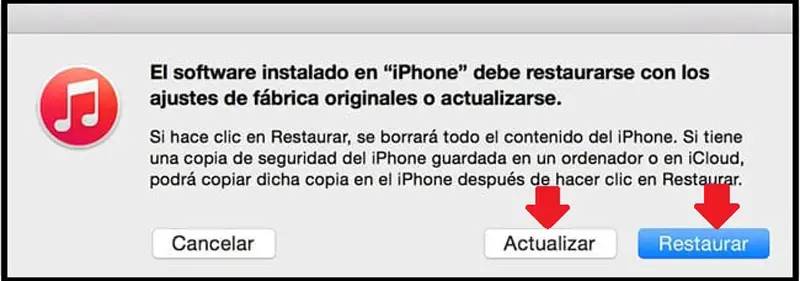
Dans cette fenêtre, vous pouvez choisir entre la restauration de la version actuelle de l’appareil ou la mise à jour vers la dernière version disponible . Si vous choisissez l’option de restauration, vous devez savoir que toutes les données enregistrées sur l’iPhone ou l’iPad seront perdues . Par conséquent, il est toujours essentiel de faire des copies de sauvegarde afin qu’en cas de panne, toutes les données ne soient pas perdues.
Ensuite, lorsque vous effectuez la restauration ou la mise à jour , vous pouvez tester si votre appareil fonctionne parfaitement . Si c’est le cas, parfait parce que vous pouvez maintenant l’utiliser comme si de rien n’était et continuer à en profiter.
Mais, si vous n’avez pas pu restaurer l’appareil avec cette procédure, il y a encore une chose que vous pouvez faire et c’est de mettre l’appareil en mode DFU et de tenter une restauration réussie de l’iPhone de cette manière . Par conséquent, nous expliquons ci-dessous comment procéder.
Comment mettre le mode DFU sur iPhone pour le restaurer?
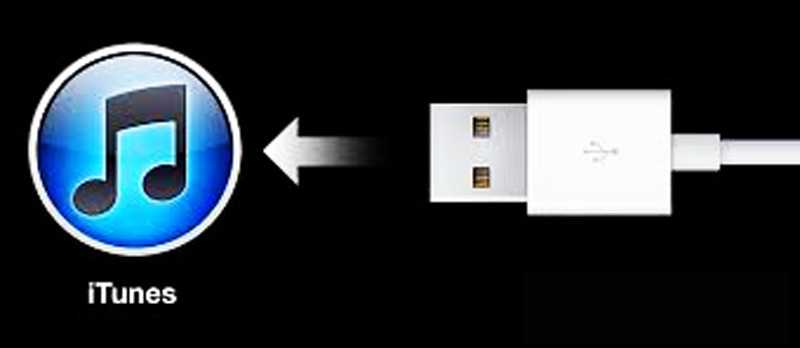
«MISE À JOUR ✅ Avez-vous besoin de réinitialiser et de restaurer votre smartphone iOs et vous ne savez pas comment le faire? ⭐ ENTREZ ICI ⭐ et découvrez comment cela se fait étape par étape avec ce TUTORIEL T FACILE et RAPIDE ✅»
Il s’agit d’une solution plus puissante voire plus « agressive » par rapport à la restauration. Par conséquent, si ce dernier n’est pas suffisant, il est recommandé avec l’entière responsabilité d’utiliser le DFU .
Maintenant, lorsque vous utilisez cette méthode, vous devez être très clair sur le fait que cela supprimera complètement les données de l’iPhone et qu’il sera également configuré comme un appareil d’usine , c’est-à-dire complètement nouveau. Bien que, une fois le système restauré, l’action d’installer une copie de sauvegarde que vous avez dessus est prise en charge et c’est pourquoi il est recommandé de faire des sauvegardes en permanence .
En ce sens, nous vous donnons les étapes à suivre si vous souhaitez restaurer votre iPhone mobile :
- Il convient de souligner que vous avez besoin d’ un ordinateur équipé d’iTunes et que vous y ouvrez ainsi la plate-forme . Ensuite, connectez l’appareil avec le câble USB .
- Ensuite, éteignez l’iPhone et maintenez le bouton en haut enfoncé pour que la barre d’alimentation apparaisse.
- Lorsque vous éteignez complètement le mobile, vous devez appuyer en même temps sur le bouton d’accueil ou le bouton de réduction du volume , si vous avez un iPhone 7, 8 ou X; et le bouton d’alimentation situé à l’avant du téléphone portable . Ceci, au moins, pendant 10 secondes consécutives . Il est donc recommandé de compter ces secondes, car sinon, le processus ne fonctionnera en aucun cas . Eh bien, pendant ce temps, le logo Apple disparaîtra de l’écran.
- Après ces 10 secondes, vous pouvez arrêter d’appuyer sur le bouton d’alimentation, mais vous devez maintenir le bouton d’accueil ou le bouton de réduction du volume enfoncé jusqu’à ce qu’iTunes reconnaisse l’iPhone .
- Maintenant, quand iTunes identifie cet appareil, une fenêtre apparaîtra qui informe qu’il a détecté un terminal dans cet état et en appuyant sur » OK » va démarrer la restauration.
Pour conclure, attendez simplement la fin du processus de restauration et voilà, vous aurez votre iPhone prêt à être utilisé. Cependant, si vous ne souhaitez pas effectuer la restauration et que vous avez déjà le mobile en mode DFU , il vous suffit d’ appuyer et de maintenir le bouton d’accueil et le bouton en haut jusqu’à ce que l’appareil redémarre normalement.
Quelles sont les différences entre le mode DFU et le mode de restauration sur un téléphone iPhone?

Bien que ce soit vrai, l’un et l’autre sont très utiles en cas de problèmes avec le logiciel du terminal . Cependant, ceux-ci présentent des différences selon la situation dans laquelle le défaut est généré.
Quand on parle de mode DFU, il est indispensable de ne l’utiliser que si l’on souhaite charger une version spécifique du système d’exploitation . Depuis cette solution, il contourne le chargeur de démarrage iOS iBoot, ce qui est utile pour les utilisateurs de Jailbreak.
Au contraire, lorsque vous soumettez le terminal à la méthode de restauration , elle est généralement effectuée si le mobile rencontre des problèmes mais que vous souhaitez quand même restaurer la version que vous avez actuellement installée ou passer à la dernière version disponible . Autrement dit, dans ces cas, utilisez simplement la restauration.
Entre autres différences, nous limitons les éléments suivants:
- L’apparence de l’écran . Puisqu’une fois qu’un câble USB blanc apparaît sur l’écran du téléphone avec le logo iTunes , c’est parce que vous êtes en mode de récupération . En revanche, si l’écran ne montre absolument rien et reste noir , c’est le système le plus «agressif», c’est-à-dire le DFU .
- Préserver les données enregistrées sur l’iPhone . Comme nous l’avons confirmé tout au long de l’article, l’ utilisation du mode DFU est une méthode beaucoup plus puissante que de placer le mobile en récupération. Compte tenu du fait qu’il s’agit de configurer le téléphone portable à partir de zéro , comme en usine. Ce qui, sans aucun doute, entraîne la perte des données stockées dans le terminal , que vous ne pourrez restaurer ultérieurement que si vous disposez d’une copie de sauvegarde.
Si vous avez des questions, laissez-les dans les commentaires, nous vous répondrons dans les plus brefs délais, et cela sera également d’une grande aide pour plus de membres de la communauté. Je vous remercie!